El panel estándar es la página de inicio predeterminada que resume su sistema FitMachine para ayudarlo a decidir si se requiere alguna acción en algún activo o FitMachine.
¿Como puedo ayudarte?
La página de inicio estándar proporciona una descripción general de su sistema FitMachine, como el estado de su equipo y sus FitMachine.
Esta página está diseñada para que sea más fácil ver el panorama general y comprender el rendimiento general y el estado de su sistema. Al tener una visión general de todo en un solo lugar, puede acceder y analizar rápidamente todos sus datos y, por lo tanto, enfocarse de manera eficiente en las áreas que necesitan trabajo, en lugar de buscar en diferentes páginas para encontrar la información que necesita.
¿Como funciona?
¿Cómo accedo?
El ícono de la página de inicio en la esquina superior izquierda de su tablero ahora incluye un cuadro desplegable que le permite seleccionar el Tablero de administración, el Tablero de sala de plantas o el Tablero de inicio estándar (predeterminado). Si selecciona el panel estándar, accederá a esta página.
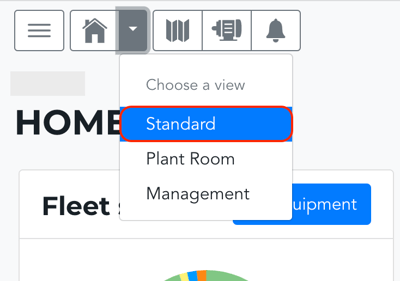
Su página de inicio se abrirá automáticamente en el último tablero seleccionado.
Características clave
El panel estándar incluye 6 mosaicos clave. Estos son los:
- Mosaico de estado de flota
- Mosaico de horas y equipos monitoreados
- Mosaico de estado de FitMachine
- Mosaico de eventos más recientes
- Baldosa de equipo con mayor vibración
- Mosaico de equipos de temperatura más alta , y el
- Mosaico de FitMachines sin informes.
Estado de la flota
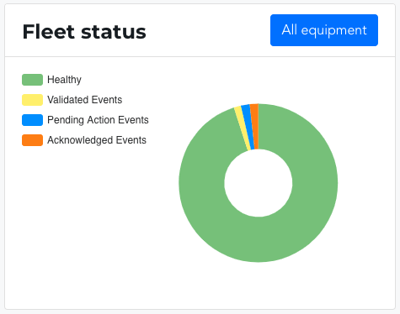
El mosaico de estado de la flota es un gráfico de anillos que muestra el estado de los eventos de su equipo . Hay cuatro estados diferentes en los que puede estar su equipo:
-
Saludable: Equipo que no es alarmante / en un estado de evento
- Eventos Validados: Equipo con un evento que ha sido marcado como 'válido'
- Eventos de Acción Pendiente : Equipo con un evento que está pendiente de acción de mantenimiento. Es decir, el evento es válido y requiere que se programe la actividad de mantenimiento, o el equipo ha sido programado para mantenimiento y tiene una fecha en la que esto ocurrirá.
- Eventos reconocidos: equipo con un evento en estado 'reconocido' que requiere investigación por parte de su equipo.
Al pasar el mouse sobre el gráfico, se muestra una descripción de la cantidad de equipos en esa categoría.
El botón 'Todos los equipos' enlaza con la página Lista de equipos .
Horas y Equipos Monitoreados
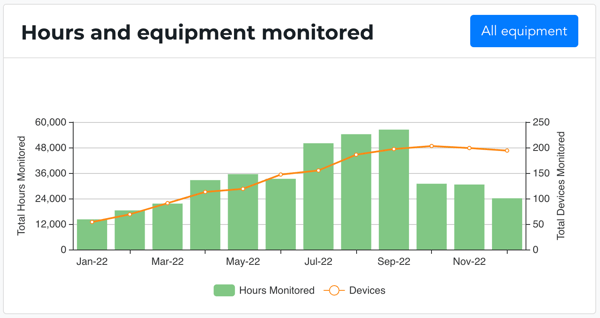
Este gráfico de barras destaca, durante los últimos 12 meses, la cantidad de equipos monitoreados y el total de horas que han sido monitoreados.
La cantidad de equipos monitoreados se presenta como un gráfico de barras verde y el total de horas monitoreadas se presenta como un gráfico de líneas naranja.
El botón 'Todos los equipos' enlaza con la página Lista de equipos .
Estado de FitMachine
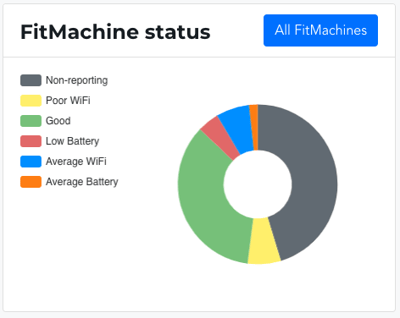
El mosaico de estado de FitMachine es un gráfico de anillos que muestra los informes, la batería y el estado de WiFi de sus FitMachine . Esto ignora el estado de salud de su equipo (por ejemplo, alarmas y estados de eventos). Hay seis estados diferentes en los que pueden estar sus FitMachines:
- Sin informes
- Wi-Fi deficiente
- Bueno
- Batería baja
- Wi-Fi promedio
- Batería promedio
Comprender y responder al estado de sus FitMachines es importante para garantizar que sus sensores funcionen correctamente y brinden datos precisos. Si sus sensores no funcionan correctamente, puede generar datos inexactos o incompletos, lo que dificulta el control efectivo y preciso del estado de sus máquinas.
Estos estados y cómo responder a ellos se explican en nuestro artículo ¿Qué me dice que haga la columna de estado de FitMachine?
El botón 'Todas las FitMachine' enlaza con la página de administración de FitMachine .
Eventos más recientes
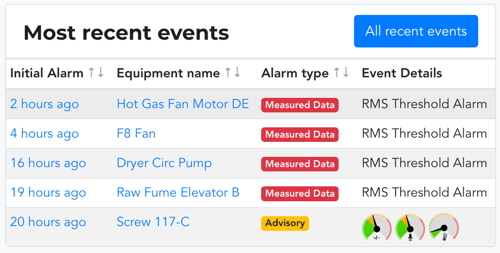
Esto enumera hasta cinco equipos que se encuentran actualmente en un estado de evento. y sus eventos aún no han sido resueltos o cerrados. Hay cuatro columnas en este mosaico. Incluyen:
- Alarma inicial: Esto muestra la fecha de la primera alarma para ese evento. Al hacer clic en el período de tiempo, accederá a la página de detalles de la alarma .
- Nombre del equipo: Enlaces a la página de detalles del equipo .
- Tipo de alarma: resalta si la alarma inicial fue una alarma de datos medidos , una alerta roja o un aviso amarillo . El color representa la urgencia del evento.
- Detalles del evento: muestra la razón por la que se activó el evento.
El botón 'Todos los eventos recientes' enlaza con la página de lista de eventos .
Equipo de mayor vibración
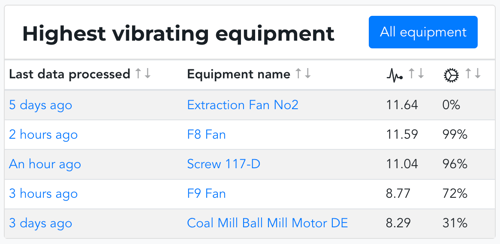
Esto enumera hasta cinco equipos con los niveles de vibración más altos registrados actualmente. La lista está ordenada por equipos con el mayor valor mm/s en orden descendente. Hay cuatro columnas en este mosaico. Incluyen:
- Últimos datos procesados: esta columna muestra la hora en que se recibió la muestra de esa FitMachine. El texto enlaza con la página de detalles del equipo.
- Nombre del equipo : Enlaces a la página de detalles del equipo.
- Vibración: Muestra la medición de la vibración. La unidad de medida que se muestra se basa en sus preferencias de unidades de medida seleccionadas .
- Utilización: muestra el porcentaje de utilización de ese equipo.
El botón 'Todos los equipos' enlaza con la página Lista de equipos .
Equipo de temperatura más alta

Esto enumera hasta cinco equipos con las temperaturas más altas registradas actualmente. La lista está ordenada por equipos con la temperatura más alta en orden descendente. Hay cuatro columnas en este mosaico. Incluyen:
- Últimos datos procesados: esta columna muestra la hora en que se recibió la muestra de esa FitMachine. El texto enlaza con la página de detalles del equipo.
- Nombre del equipo: Enlaces a la página de detalles del equipo.
- Temperatura: Muestra los datos de temperatura. La unidad de medida que se muestra se basa en sus preferencias de unidades de medida seleccionadas .
- Utilización: muestra el porcentaje de utilización de ese equipo.
El botón 'Todos los equipos' enlaza con la página Lista de equipos .
FitMachines sin informes
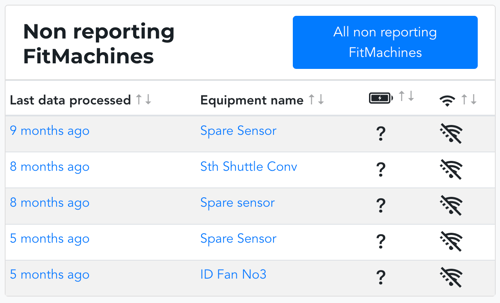
Esto enumera hasta cinco equipos con FitMachines que no informan. La lista está ordenada por equipo con el período de tiempo Últimos datos procesados más antiguo en orden descendente. Hay cuatro columnas en este mosaico. Incluyen:
- Últimos datos procesados: muestra la hora en que se recibieron las últimas muestras de esa FitMachine. El texto enlaza con la página de detalles del equipo.
- Nombre del equipo: Enlaces a la página de detalles del equipo.
- Estado de la batería : muestra el estado de la batería de la última muestra. Al pasar el mouse sobre el icono, aparece el voltaje de la batería, si está disponible.
- Salud de la red : Esto muestra la condición del WiFi de la última muestra. Al pasar el mouse sobre el icono, aparece la potencia de WiFi, si está disponible.
El botón 'Todas las FitMachines que no informan' enlaza con la página de lista de equipos, filtrada para mostrar las FitMachines en una condición que no informa.
¿Qué más debo mirar?
Estos son algunos de nuestros artículos relacionados:
- La página de la lista de equipos
- La página de detalles del equipo
- La página de alarmas
- La página de novedades
---
Gracias por leer. Como siempre, si tiene alguna pregunta o inquietud, comuníquese con el soporte de MOVUS aquí.
